Heim >System-Tutorial >Windows-Serie >So legen Sie ein Bildschirmschonerkennwort für Windows 10 Home Edition fest
So legen Sie ein Bildschirmschonerkennwort für Windows 10 Home Edition fest
- PHPznach vorne
- 2024-01-16 21:30:061648Durchsuche
Um die eigene Informationssicherheit zu gewährleisten, möchten viele Windows 10-Benutzer ein Bildschirmschonerkennwort für ihre Computer einrichten. Wenn Sie nicht wissen, wie man es einrichtet, können Sie sich auch die unten aufgeführten Methoden ansehen, um eine solide Schutzmaßnahme für Ihren Computer hinzuzufügen.
So legen Sie das Bildschirmschoner-Passwort für die Win10-Home-Version fest
1. Klicken Sie auf Start und geben Sie dann Einstellungen ein, klicken Sie auf „Konto“
2. Suchen Sie die Anmeldeoption und wählen Sie dann das Passwort aus 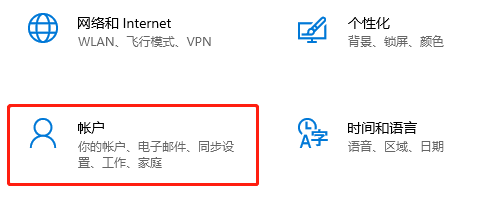
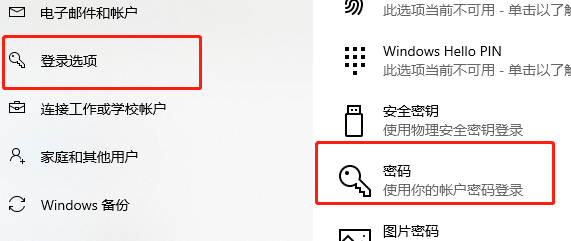
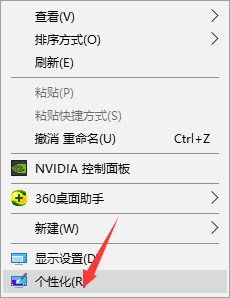
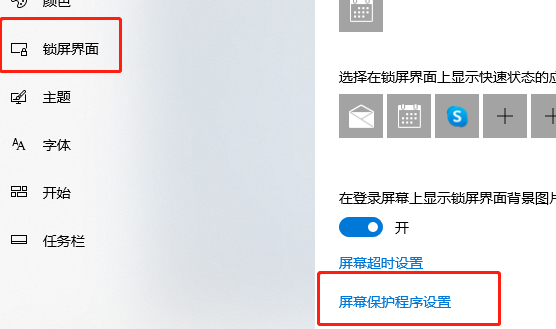
Das obige ist der detaillierte Inhalt vonSo legen Sie ein Bildschirmschonerkennwort für Windows 10 Home Edition fest. Für weitere Informationen folgen Sie bitte anderen verwandten Artikeln auf der PHP chinesischen Website!
In Verbindung stehende Artikel
Mehr sehen- Win10 kann nicht gestartet werden, was darauf hinweist, dass Ihr Computer nicht normal gestartet werden kann
- Was soll ich tun, wenn in den Win10-Netzwerkeinstellungen kein WLAN vorhanden ist?
- So setzen Sie das Netzwerk in Win10 zurück
- So löschen Sie das Administratorkonto in Win10
- So aktualisieren Sie die Home-Version von Win10 auf die Professional-Version

